2023-07-08 186
win10桌面一片空白怎么恢复:
1、使用键盘WIN+R打开运行,如下图所示:
2、输入“gpedit.msc”命令点击确定,如下图所示:

3、点击用户配置,找到下面的管理模块,如下图所示:
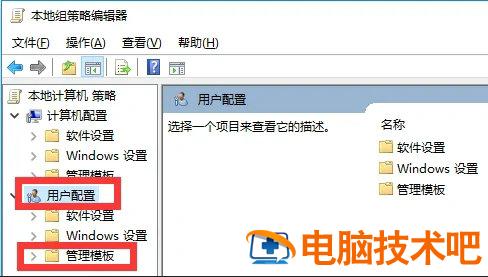
4、点击桌面,如下图所示:
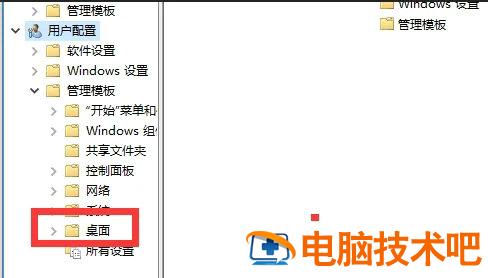
5、双击“隐藏和禁用桌面上的所有项目”,如下图所示:
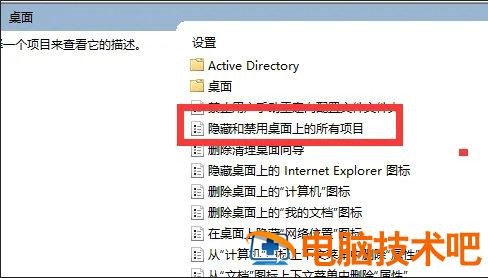
6、选择已禁用,如下图所示:
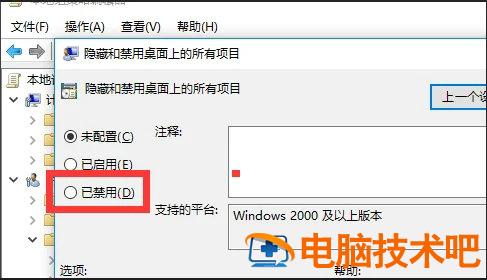
7、点击确定即可:
8、重启电脑后桌面上的图标就回来了。
原文链接:https://000nw.com/6707.html
=========================================
https://000nw.com/ 为 “电脑技术吧” 唯一官方服务平台,请勿相信其他任何渠道。
系统教程 2023-07-23
电脑技术 2023-07-23
应用技巧 2023-07-23
系统教程 2023-07-23
系统教程 2023-07-23
软件办公 2023-07-11
软件办公 2023-07-11
软件办公 2023-07-12
软件办公 2023-07-12
软件办公 2023-07-12
扫码二维码
获取最新动态
